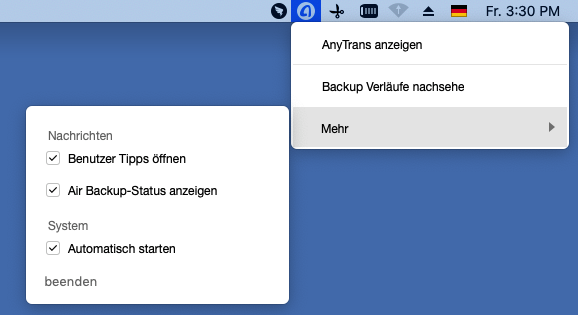Laden Sie AnyTrans herunter und verwalten Sie Ihre iOS Inhalte!
Wie benutzt man AnyTrans
Willkommen zum AnyTrans Online-Leitfaden.Hier finden Sie detaillierte Tutorials, die Ihnen zeigen, wie Sie Inhalte zwischen iOS-Geräten, iOS-Geräten & PCs, iTunes und iTunes- und iCloud-Backups mit AnyTrans verwalten und sogar Daten von Android-Geräten auf iPhones übertragen können. Sie können auf die orangefarbene Kauf-Schaltfläche auf der rechten Seite klicken, um Ihren Lizenzschlüssel zu erhalten. Sollten Sie nach der Lektüre Fragen haben, zögern Sie bitte nicht, sich an das Support-Team zu wenden. Ihnen wird ein 24/7-Kundensupport garantiert.
 Anfang
Anfang 1-Klick übertragen
1-Klick übertragen
 Fotos verwalten
Fotos verwalten
- Aufnahmen verwalten
- Fotostream verwalten
- Fotomediathek verwalten
- Fotofreigabe verwalten
- Panoramen verwalten
- Alben verwalten
- Serien verwalten
- Live Photos verwalten
- Bildschirmfotos verwalten
- Foto Selfies verwalten
- Ort verwalten
- Favorite verwalten
- Foto Videos verwalten
- Zeitraffer verwalten
- Slo-Mo verwalten
 Audio verwalten
Audio verwalten
 Videos verwalten
Videos verwalten
 Persönliche Dateien verwalten
Persönliche Dateien verwalten
 Phone Switcher
Phone Switcher
 iCloud-Inhalte verwalten
iCloud-Inhalte verwalten
 iTunes-Mediathek verwalten
iTunes-Mediathek verwalten Backup Manager
Backup Manager
 Social App Manager
Social App Manager
 Klingeltöne Manager
Klingeltöne Manager App Downloader
App Downloader Bildschirmspiegelung
Bildschirmspiegelung
Anfang
Erfahren Sie über die Grundlagen, Einstellungen, Aktivierung vom Lizenzschlüssel. Dann wenden Sie sich bitte an den folgenden Anleitungen, um AnyTrans leicht zu verwenden.
Unterstützte Dateitypen:
| Mediendaten | Musik, Wiedergabelisten, Hörbücher, Filme, TV-Sendungen, Videos, Foto Videos, Home Video, Zeitraffer, Slo-Mo, Podcasts, Sprachmemos, iTunes U, Klingeltöne |
| Persönliche Daten | Kontakte, Nachrichten, Voice Mail, Bücher, Notizen, Kalender, Safari Lesezeichen, Safari Verlauf, Apps, WhatsApp Nachrichten, LINE Nachrichten, Viber Nachrichten |
| Fotos | Aufnahmen, Foto Stream, Fotobibliothek, Fotofreigabe, Alben, Serien, Panoramen |
Unterschiede zwischen Testversion und Vollversion
| Haupteigenschaften | Test Gratis | Vollversion |
| Mehrere Geräte gleichzeitig verbinden und verwalten | √ | √ |
| Inhalte in iOS Gerät durchsuchen und checken | √ | √ |
| Vollständiges Backup oder inkrementelles Backup | √ | √ |
| iPhone automatisch und kabellos sichern | √ | √ |
| Vorschau des Backupsinhalts vor der Wiederherstellung | √ | √ |
| Backup von WhatsApp, LINE, and Viber Chats | √ | √ |
| iCloud-Inhalte einfach und sicher verwalten | √ | √ |
| iPhone-Apps ganz einfach vom Computer anordnen | √ | √ |
| Videos und Musik von 1000+ Websites herunterladen | √ | √ |
| Musik in einen iPhone-Klingelton verwandeln | √ | √ |
| iOS-Apps vom Computer suchen und herunterladen | √ | √ |
| App-Dateien zwischen iPhone und PC / Mac übertragen | 30 Elemente / Tag für 3 Tage übertragen | √ |
| iPhone als USB-Stick zum Speichern von Dateien | 30 Elemente / Tag für 3 Tage übertragen | √ |
| Geräteübergreifende Übertragung von Fotos, Musik usw. | 30 Elemente / Tag für 3 Tage übertragen | √ |
| Daten vom Android- / iOS-Gerät auf das iPhone migrieren | × | √ |
| Daten von iCloud / Google Cloud auf das iPhone migrieren | × | √ |
| Apps und App-Daten mit 1-Klick auf ein neues iPhone übertragen | × | √ |
| Die gesamte oder nur selektive Backups wiederherstellen | × | √ |
| WhatsApp / LINE / Viber-Chats auf ein neues iPhone migrieren | × | √ |
| Altes iPhone oder Android-Handy sicher abwischen | × | √ |
Grundlagen
Nachdem die Installation von AnyTrans erfolgreich abgeschlossen ist, starten Sie bitte AnyTrans auf Ihrem Computer und verbinden Sie Ihr iOS-Gerät. Dann wird das Hauptinterface angezeigt. Und AnyTrans kann auch im Vollbildmodus dargestellt, wenn Sie auf den Knopf![]() klicken.
klicken.
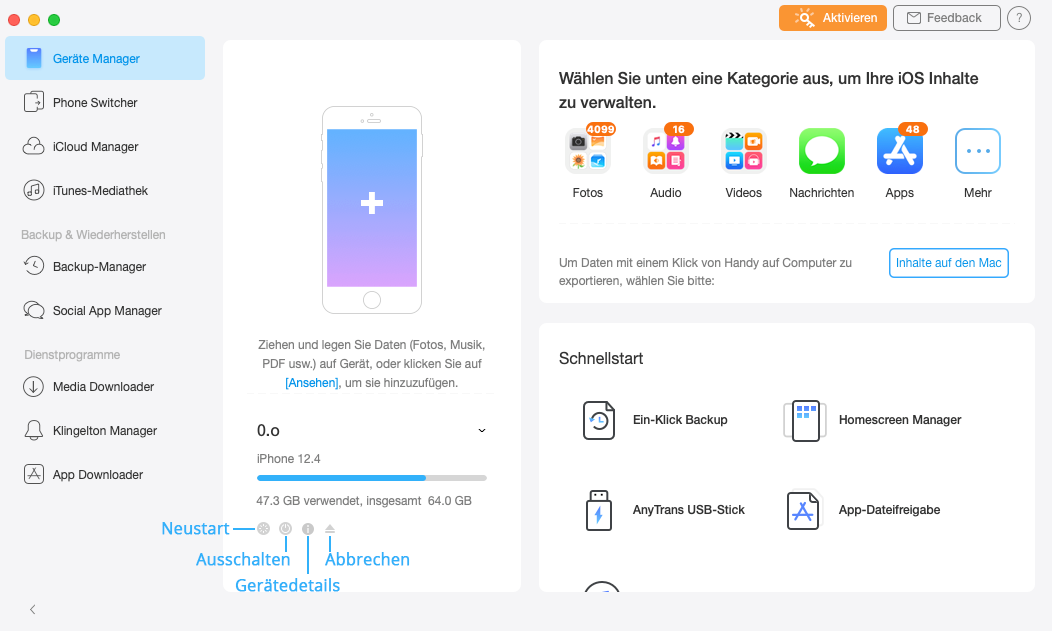
Um iOS-Daten nach Kategorie zu übertragen, klicken Sie bitte auf den Button  (Mehr Buttons).
(Mehr Buttons).
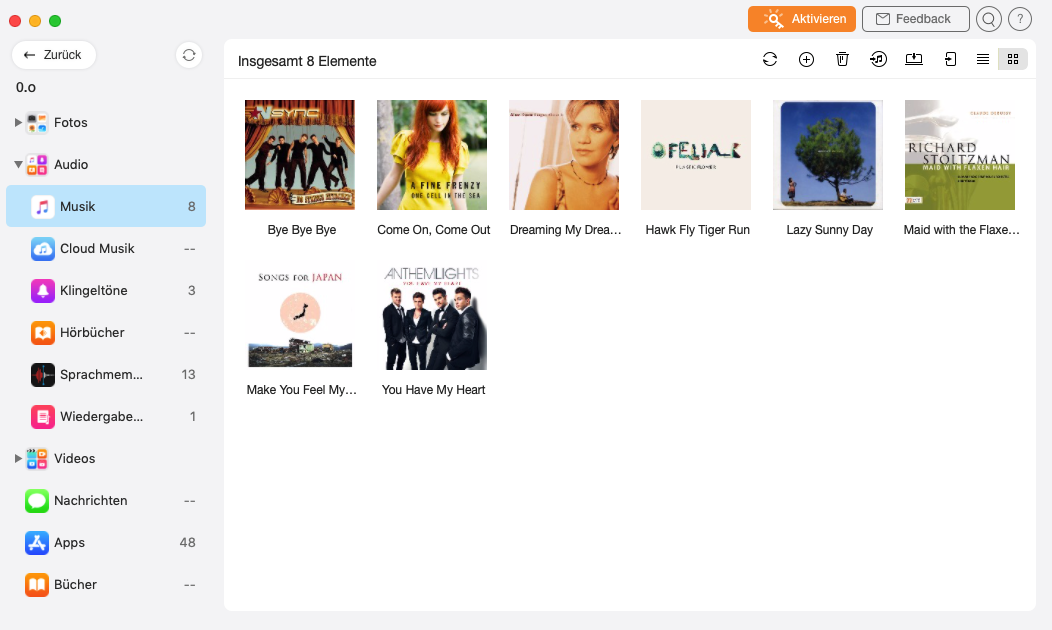
Um weitere Funktionen von AnyTrans zu nutzen, klicken Sie bitte auf das andere Funktionssymbol in der linken Navigation. Wenn Sie die linke Navigation ausblenden möchten, klicken Sie bitte auf die Schaltfläche 
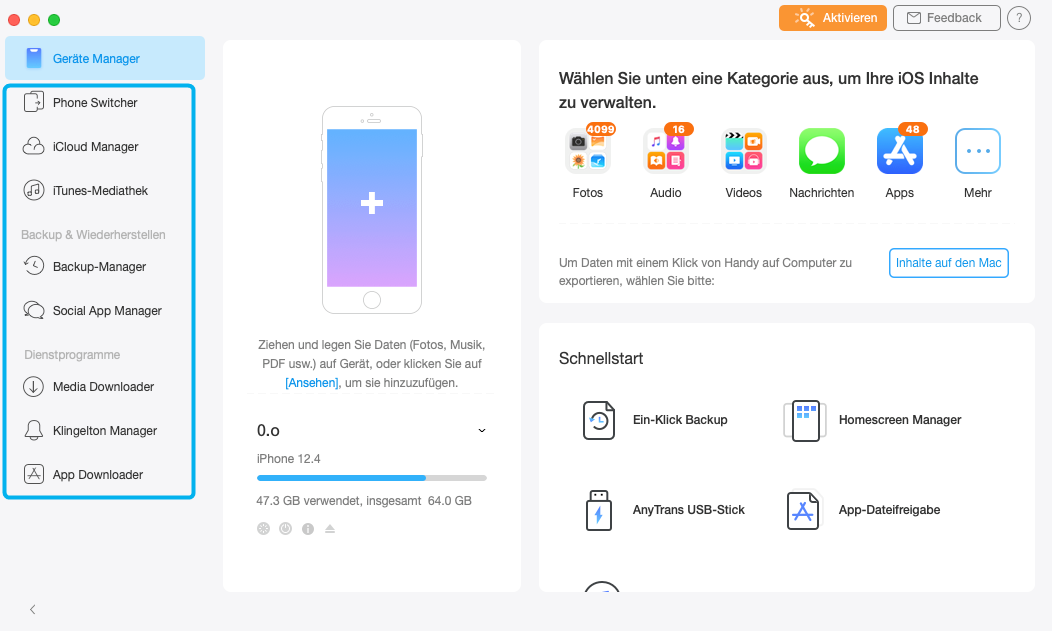
Währenddessen können Sie in der jeweiligen Dateiverwaltungsoberfläche Ihre Daten verwalten, indem Sie nach Bedarf auf die Funktion in der oberen rechten Ecke klicken.
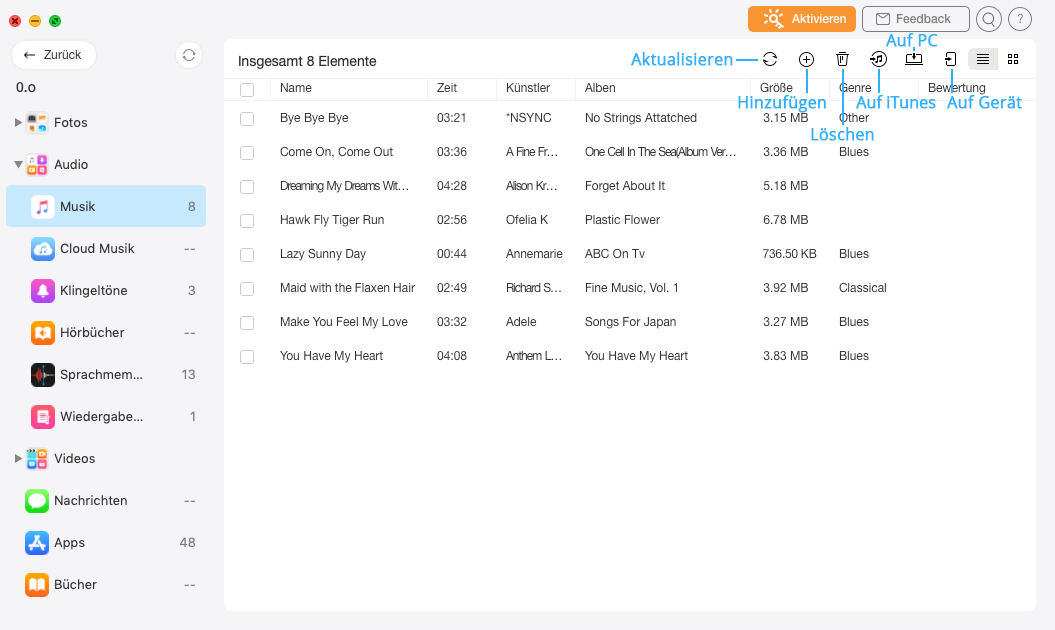
Einstellungen
Um AnyTrans optimal nutzen zu können, sollten Sie sich vor der Verwendung mit der Einrichtung von AnyTrans vertraut machen. AnyTrans unterstützt 6 Sprachen (Englisch, Japanisch, Deutsch, Französisch, Spanisch und Arabisch). Sie können die bevorzugte Sprache auswählen, wenn Sie AnyTrans zum ersten Mal starten oder über die Menüleiste ändern.
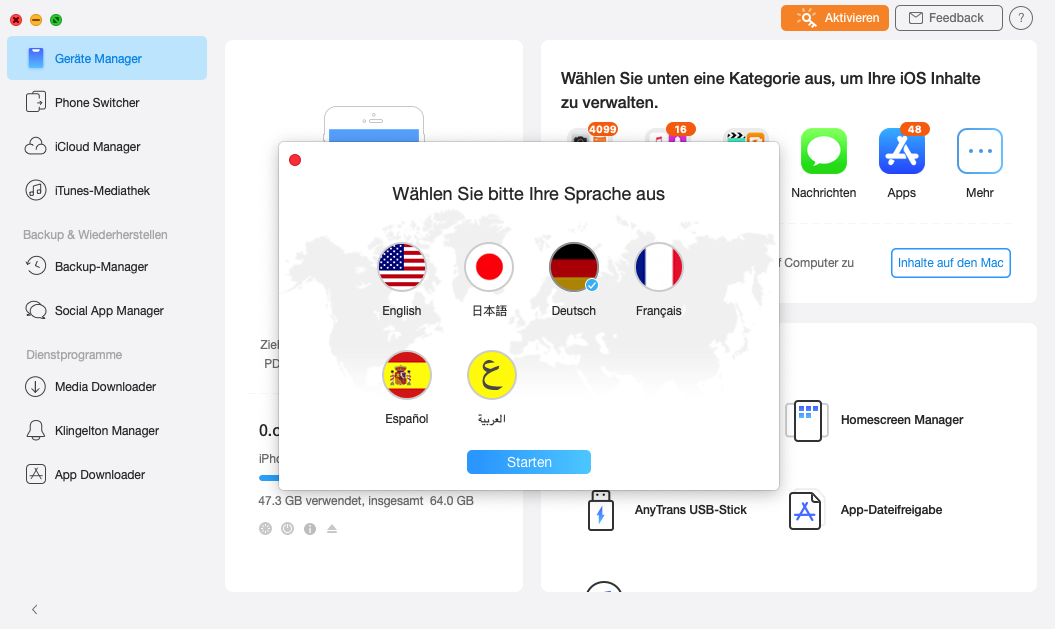
Sie können auch die bevorzugten Einstellungen für die Apps-, Video-, Audio- und Transcodierung unter „Einstellungen“ im Menü wechseln.
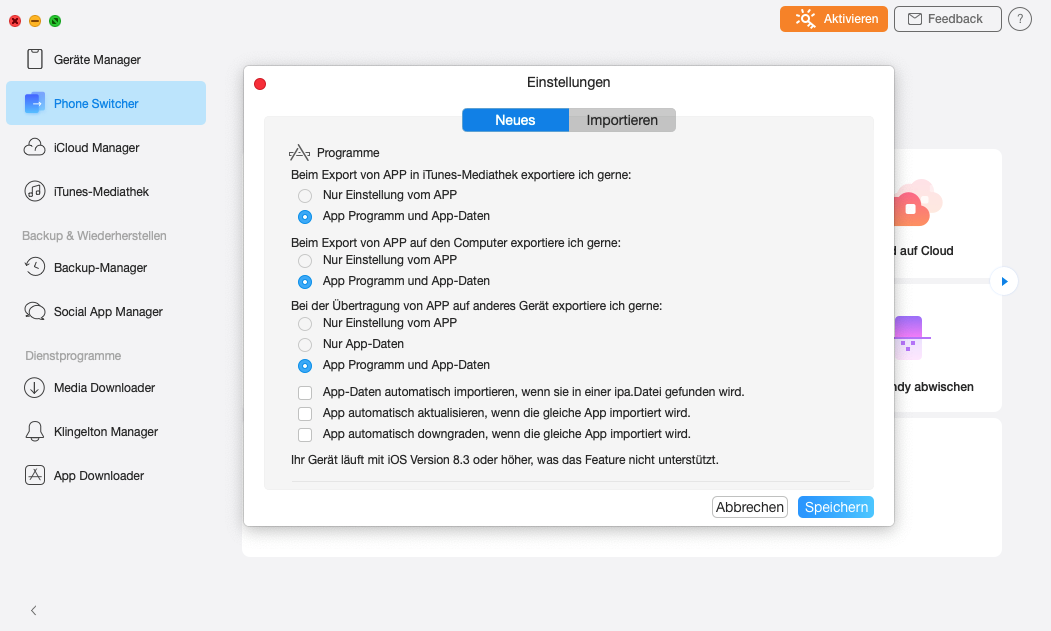
Sie können das Format der persönlichen Dateien sowie Safari Verlauf, Safari Lesezeichen, Kontakte, Anrufliste, Nachrichten und Notizen bevor das Exportieren einstellen.
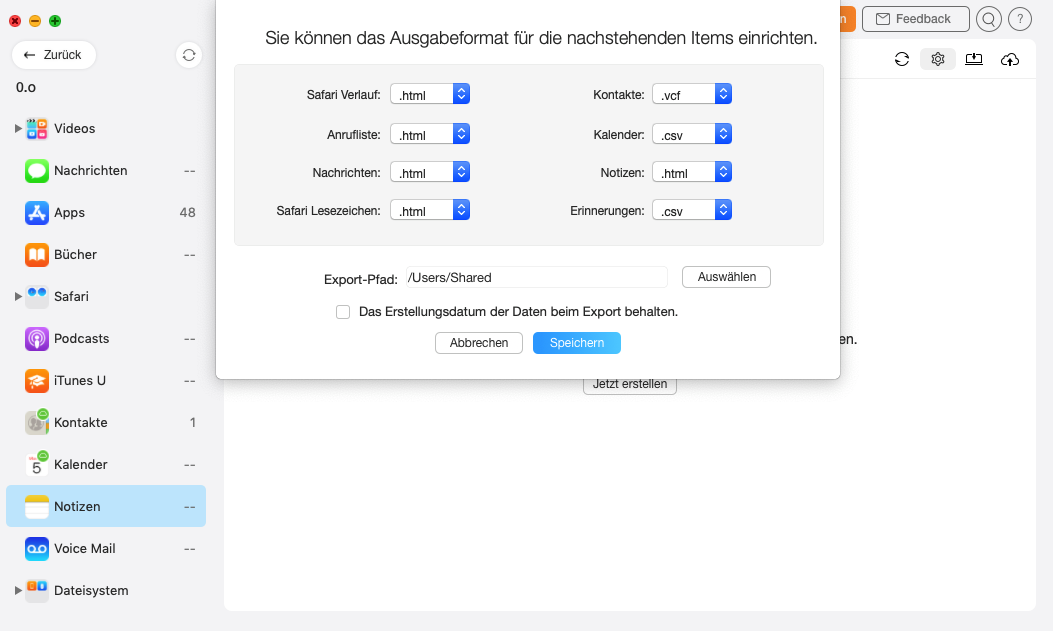
Aktivieren
Mit der Testversion von AnyTrans können Sie 30 Artikel pro Tag übertragen, die nach der Installation drei Tage lang gültig sind.
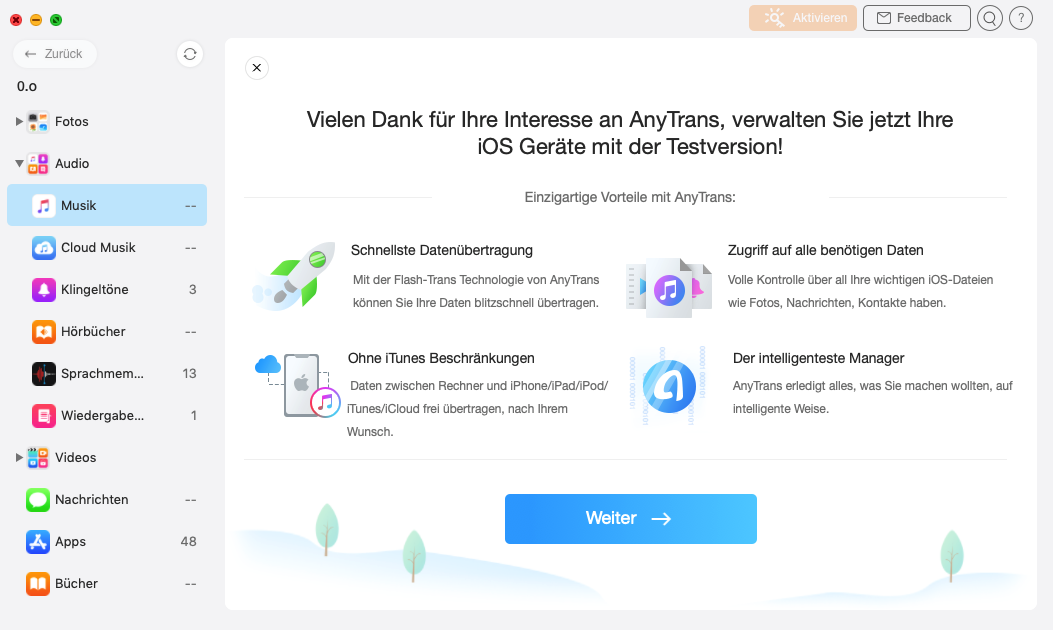
Um alle Funktionen ohne Einschränkungen nutzen zu können, klicken Sie auf „Eine Lizenz kaufen“ um AnyTrans von der Website zu kaufen. Wenn Sie bereits Lizenzcode haben, tippen Sie bitte auf „Aktivieren“ und kopieren Sie den Lizenzcode und fügen Sie ihn ein, um Tippfehler zu vermeiden. Stellen Sie in der Zwischenzeit sicher, dass die Internetverbindung in Ordnung ist, wenn Sie aktivieren.
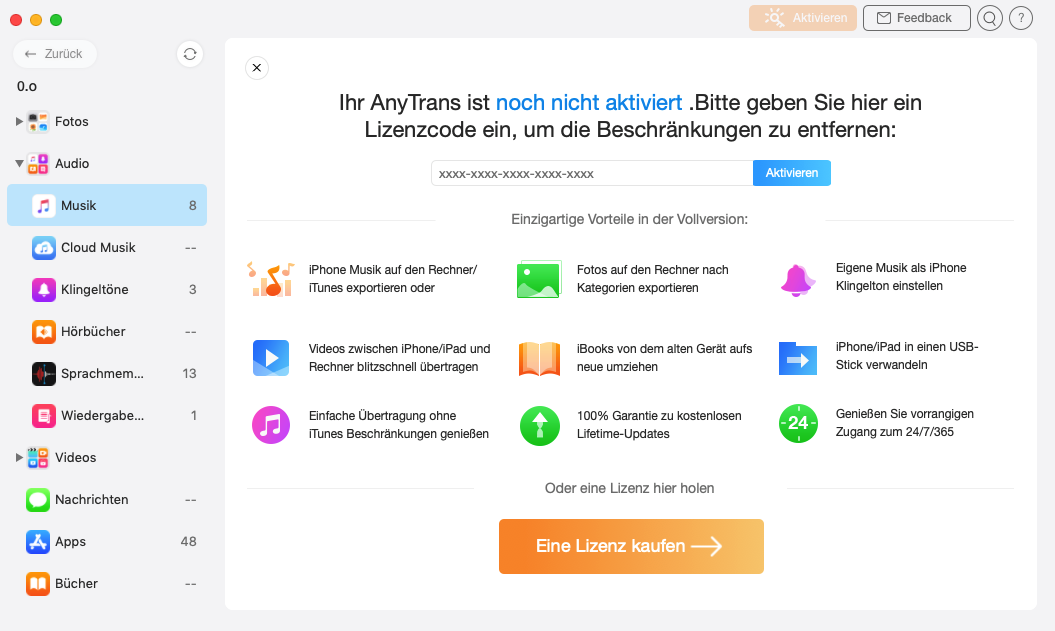
Sobald AnyTrans erfolgreich aktiviert wurde, wird die folgende Benutzeroberfläche angezeigt.
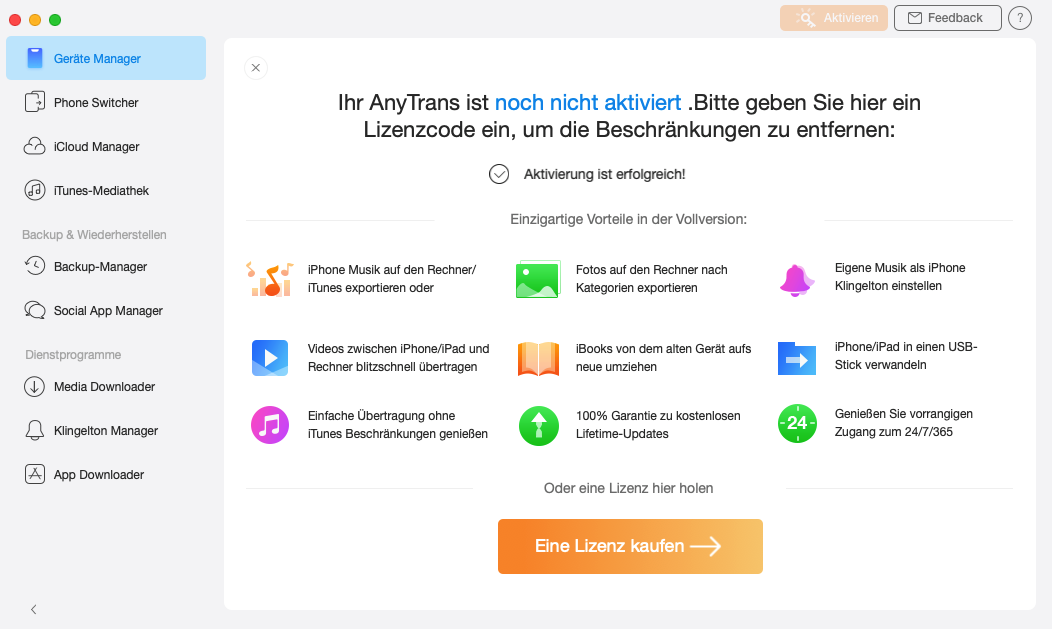
Mission Board
Nach dem Start von AnyTrans sehen Sie das Missionsboard von AnyTrans in der oberen rechten Ecke des Bildschirms. Sie können AnyTrans steuern, indem Sie auf AnyTrans anzeigen, Backup Verläufe nachsehen und Mehr klicken. Durch Klicken auf „Mehr“ können Sie Benutzer Tipps öffnen, Air Backup-Status anzeigen, AnyTrans automatisch starten und AnyTrans beenden.